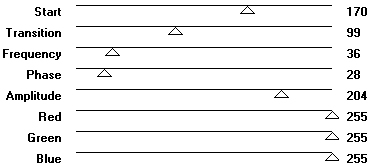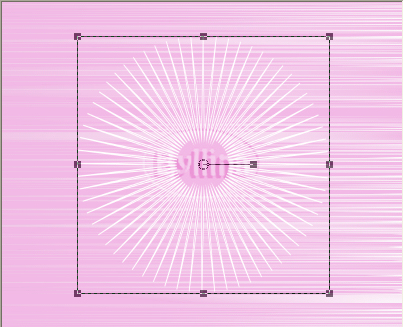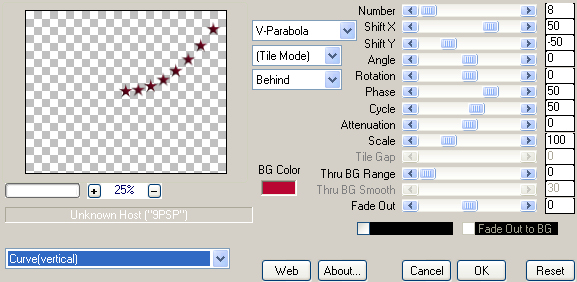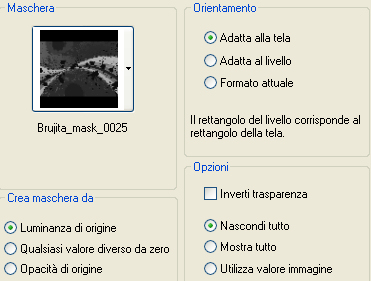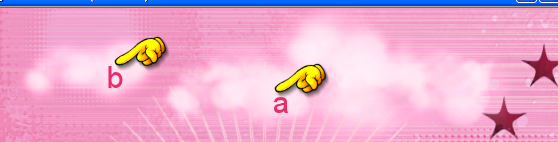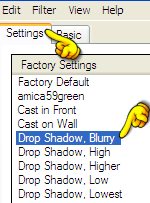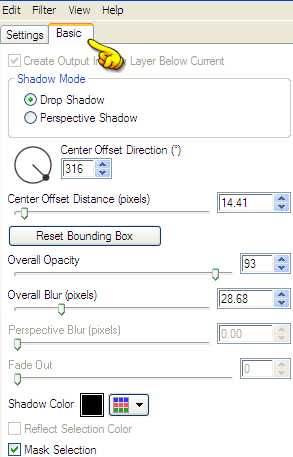Day Dream
L'originale di questo tutorial lo trovi qui Ringrazio MichŔle per avermi permesso di tradurre questo tutorial Tutorial tradotto con psp X. Per realizzare questa tag hai bisogno del materiale che trovi qui Rispetta il lavoro degli autori: non cancellare gli watermarks sui tubes forniti, non rinominarli e non modificarli. Filtri usati: VM Toolbox, Mura's Meister, Mura's Seamless, Eye Candy 5 Impact e Penta com Il tube della donna Ŕ di Katussia. Il tube della pecora con la stella Ŕ di Kikirou del gruppo Creatubes Gli altri elementi sono stati trovati sul web
Preparazione Apri i tuoi tubes in psp, duplicali e chiudi gli originali Metti la maschera "Brujita_ mask_0025" nella cartella maschere di psp. Metti la forma "Weitere formen.jsl" nella cartella forme predefinite di psp. Metti la selezione "Selection_daydream_fairymist" nella cartella selezioni di psp. Esporta il tube perle.psp che sta nella cartella "Tube Ó images" come ornamento in psp (File/Esporta come ornamento personalizzato)
1. Apri una nuova immagine trasparente di 800 x 650 pixel. 2. Prepara la tavolozza dei colori con due colori del tuo tube principale. Io ho scelto per il primo piano: il colore pallido #f2b9e6 e per lo sfondo il colore bianco (oppure un colore molto pallido e luminoso) 3. Riempi il livello trasparente con il colore di primo piano. 4. Effetti/Plug in/VM Toolbox/Motion Trail Wild come sotto:
Ripeti questo effetto due volte di seguito. 5. Livelli/Nuovo livello raster e metti il tuo colore di sfondo (che per me Ŕ il bianco) in primo piano. 6. Prendi lo strumento forma predefinita configurato come sotto e scegli la forma "Nova 4":
Applica la forma al centro della tag partendo dall'angolo superiore sinistro Modifica/Copia e incolla come nuovo livello (questo permetterÓ di centrare la tua forma). Devi ottenere questo:
Ora puoi quindi eliminare la forma che sta sotto che non era perfettamente centrata. Se non riesci a fare la forma prendi il mio tube "forme_daydream_fairymist" e incollala come nuovo livello (puoi applicare il viraggio o cambiare la modalitÓ di miscelatura). 7. Metti il colore nero in primo piano e un colore di tua scelta in secondo piano (io ho scelto il colore b90531 e lascio a te il compito di trovare il colore delle stelle che sia in armonia con il tuo tube principale). Prepara nella tavolozza dei colori in secondo piano un gradiente lineare: angolo 45, ripetizioni 0 e inverti non spuntato. 8. Prendi lo strumento forma simmetrica e configura come sotto scegliendo la stella:
Traccia una piccola stella al centro della tua tag (guarda la dimensione della mia) 9. Livelli/Converti in livello raster. 10. Effetti/Plug in/Mura Meister's Copies:
11. Livelli/Nuovo livello raster. Metti in primo piano un colore vivo del tuo tube (io ho scelto #e92b67). Riempi il nuovo livello con questo colore. 12. Livelli/Carica Maschera da disco e scegli "Brujita_ mask_0025":
Regola/Messa a fuoco/Accentua messa a fuoco. Livelli/Unisci gruppo. 13. Effetti/Effetti 3D/Sfalsa ombra: 1 / 1 / 100 / 2 / colore #f57ea2. 14. Effetti/Plug in/Mura's Seamless/Emboss at Alpha con i valori predefiniti. 15. Apri il tube "nuage". Modifica/Copia e incolla come nuovo livello. Posizionalo come da mio lavoro finale. Cambia la modalitÓ di miscelatura del livello su luminanza esistente. 16. Prendi lo strumento pennello clonazione (premi la lettera C per attivarlo) configura come sotto:
a - posizionati sulla parte sinistra della nuvola e fai clic col tasto destro del tuo mouse. b. - posizionati un poco pi¨ a sinistra (dove non hai nuvole) sullo stesso livello e fai clic col tasto sinistro del mouse:
Fallo pi¨ volte se necessario. In questo modo avrai creato una piccola nuvola supplementare 17. Apri il tube "Kikirou 915 good night" o un tube di tua scelta. Modifica/Copia e incolla come nuovo livello. (Io ho preso solo una parte di questo tube: posizionati sul tube 3 e con lo strumento selezione a mano libera seleziona solo la pecora e la stella. Modifica/Copia e incolla come nuovo livello sulla tua tag). Posiziona il tube in alto sopra le nuvole. 18. Immagine/Ridimensiona al 75% (tutti i livelli non spunato) 19. Con lo strumento selezione a mano libera da punto a punto, configurato come sotto, seleziona la circonferenza della stella gialla a cui andrai ad applicare il viraggio (puoi utilizzare lo zoom per vederlo meglio premendo la lettera Z della tua tastiera). Selezione/Modifica/Espandi di 2 px Regola/TonalitÓ e saturazione/Viraggio: tonalitÓ 126 e saturazione 115 (io ho scelto turchese che ricorda il turchese dei fiori del tube principale) Deseleziona tutto Abbassa l'opacitÓ di questo livello a 75. 20. Effetti/Effetti 3D/Sfalsa ombra: 1 / 1 / 40 / 15 / colore nero. 21. Apri il tube "KTs-Maria_Parrish" o un tube di tua scelta. Modifica(Copia e incolla come nuovo livello). Posiziona il tube nell'angolo inferiore sinistro della tua tag. Io ho ridimensionato il tube al 90%. 22. Con lo strumento pennello clonazione ho copiato il fiore rosa di sinistra in basso al tube e l'ho clonato in basso a destra del tube (come al punto 16, per˛ ho aumentato un po' la dimensione del pennello) Aggiungi al tutto uno sfalsa ombra di tua scelta. 23. Livelli/Nuovo livello raster. Selezione/Carica selezione da disco e scegli "Selection_daydream_fairymist": spunta sostituisci la selezione e luminanza d'origine. Riempi questa selezione di un qualsiasi colore in quanto non importa poichŔ questa serve solo da supporto per disegnare le perle decorative e sarÓ eliminata in seguito. Deseleziona tutto. 24. (Nota bene: Se non riesci nei prossimi passaggi di questo punto ho allegato il tube "deco perles daydream fairumist" che puoi incollare come nuovo livello.) Livelli/Nuovo livello raster. Attiva lo strumento ornamento configurato come sotto:
Metti una perla nell'angolo sinistro della tua forma come sotto al punto 1 della mia videata Premi il tasto shift della tua tastiera e mantenendolo premuto metti una seconda perla come indicato al punto 2 (affinchŔ la tua fila verticale di perle sia diritta occorre che la perla messa al punto 2 sia ben incolonnata con quella messa al punto 1) Ripeti la stessa cosa orizzontalmente:
Cambia la modalitÓ di miscelatura di questo livello su luminanza esistente e abbassa l'opacitÓ a 75. Aggiungi un leggero sfalsa ombra: 1 / 1 / 40 / 15 / colore nero. Elimina il livello sul quale avevi messo la selezione al punto 23. 25. Livelli/Duplica. Immagine/Rifletti. Immagine/Capovolgi. 26. Apri il tube "texte_daydream_fairymist" o un testo di tua scelta. Modifica/Copia e incolla come nuovo livello. Posiziona il mio testo come da mia tag. 27. Aggiungi la tua firma. 28. Assicurati che tutto sia ben posizionato. Immagine/Aggiungi bordatura simmetrica di 2 px colore vivo (per me #ca225c). 29. Immagine/Aggiungi bordatura simmetrica di 40 px con un colore pallido (per me #f6a6d0). 30. Con la bacchetta magica configurata come sotto, seleziona la bordatura di 40 px:
Effetti/Plug in/Penta com/Dot and Cross: 72 / 10 / 2. 31. Selezione/Inverti. Effetti/Plug in/Alien Skin Eye Candy 5/Impact/Perspective Shadow e configura come sotto:
Deseleziona tutto. 32. Immagine/Aggiungi bordatura simmetrica di 2 px colore vivo (per me #ca225c). 33. Salva in jpeg e ridimensiona se necessario.
Tutorial tradotto da Byllina il 7 dicembre 2009 e registrato su TWI |